网站首页 软件下载 游戏下载 翻译软件 电子书下载 电影下载 电视剧下载 教程攻略 音乐专区
霍普软件下载网-旗舰软件下载站,将绿色免费商业版破解软件、共享软件、游戏、电影、电视剧一网打尽!
| 文章 | WPS如何实现多个表格数据统一合并操作教学 |
| 分类 | 教程攻略 |
| 语言 | zh-CN |
| 大小 | |
| 版本 | |
| 下载 |

|
| 介绍 |
WPS如何实现多个表格数据统一合并操作教学分享。我们在操作WPS文件的时候,有的时候建立了多个表格文件,后续想要将这些文件进行统一合并到同一个表格中,那么这个操作如何实现,一起看看具体的操作方法吧。 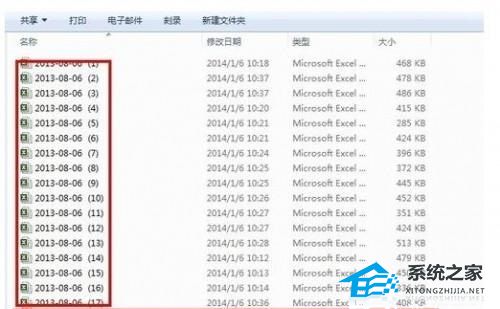 用microsoft excel打开新建的excel表,并右键单击sheet1,找到“查看代码”,单击进去。进去之后就看到了宏计算界面。如图所示: 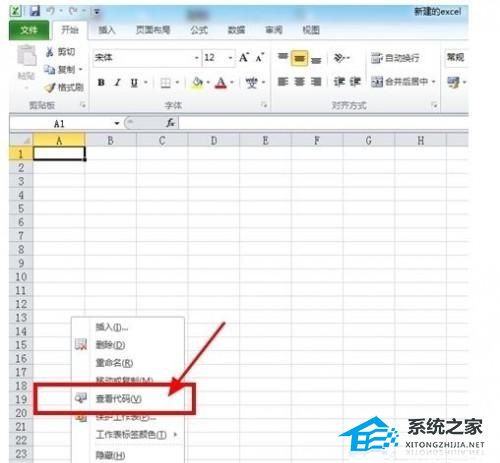 然后我们把下面这些宏计算的代码复制进去,然后找到工具栏上面的“运行”下的“运行子过程/用户窗体”,代码如下,如图所示: Sub 合并当前目录下所有工作簿的全部工作表。 Dim MyPath, MyName, AWbName Dim Wb As Workbook, WbN As String Dim G As Long Dim Num As Long Dim BOX As String Application.ScreenUpdating = False MyPath = ActiveWorkbook.Path MyName = Dir(MyPath & “\\” & “*.xls”) AWbName = ActiveWorkbook.Name Num = 0 Do While MyName 《》 “” If MyName 《》 AWbName Then Set Wb = Workbooks.Open(MyPath & “\\” & MyName) Num = Num + 1 With Workbooks(1).ActiveSheet .Cells(.Range(“B65536”).End(xlUp).Row + 2, 1) = Left(MyName, Len(MyName) – 4) For G = 1 To Sheets.Count Wb.Sheets(G).UsedRange.Copy .Cells(.Range(“B65536”).End(xlUp).Row + 1, 1) Next WbN = WbN & Chr(13) & Wb.Name Wb.Close False End With End If MyName = Dir Loop Range(“B1”).Select Application.ScreenUpdating = True MsgBox “共合并了” & Num & “个工作薄下的全部工作表。如下:” & Chr(13) & WbN, vbInformation, “提示”。 End Sub。  运行之后,等待10秒针左右,等运行完毕,就是合并完成之后,会有提示,点确定就可以了。查看合并后的数据,有5000多行,就是同一个文件夹里面17个excel表数据合并后的结果。效果如图所示。 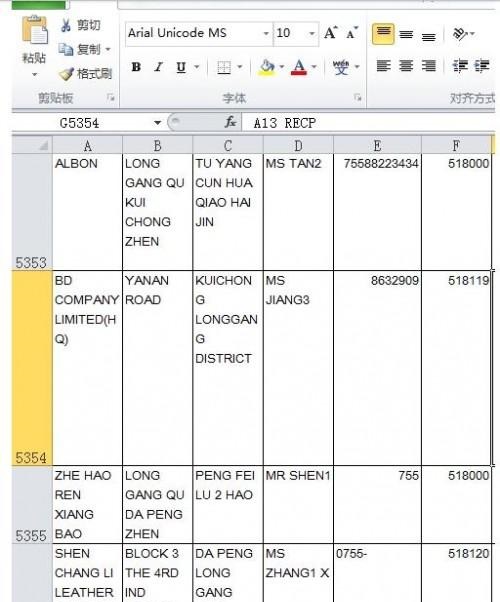 19. 我的心曾是一座孤岛,寸草不生,你来之后,花木繁盛。 |
| 截图 | |
| 随便看 |
|
免责声明
本网站所展示的内容均来源于互联网,本站自身不存储、不制作、不上传任何内容,仅对网络上已公开的信息进行整理与展示。
本站不对所转载内容的真实性、完整性和合法性负责,所有内容仅供学习与参考使用。
若您认为本站展示的内容可能存在侵权或违规情形,请您提供相关权属证明与联系方式,我们将在收到有效通知后第一时间予以删除或屏蔽。
本网站对因使用或依赖本站信息所造成的任何直接或间接损失概不承担责任。联系邮箱:101bt@pm.me